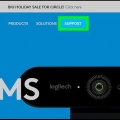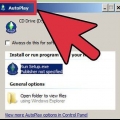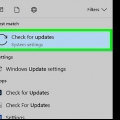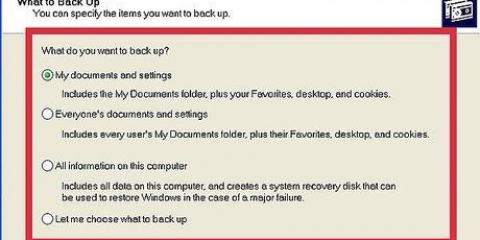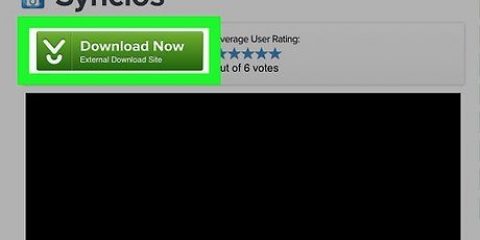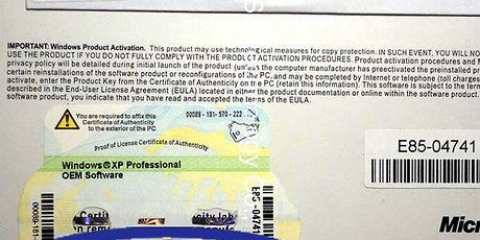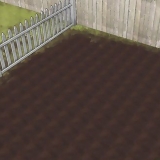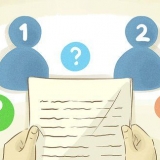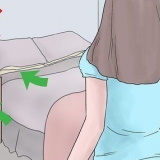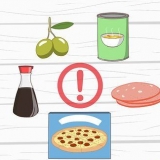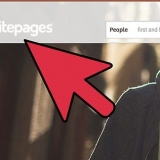Hoppa över det här steget om du inte fick en CD-ROM med din webbkamera. Du kan vanligtvis ladda ner programvaran för din webbkamera från hjälp- eller supportsidan på webbkameramärkets webbplats.







Installera en webbkamera
Den här handledningen visar hur du installerar och ställer in en webbkamera på din Windows-dator eller Mac. Med de flesta moderna webbkameror behöver du bara ansluta webbkameran till datorn för att ställa in den.
Steg
Del 1 av 2: Installera webbkameran

1. Anslut webbkameran till din dator. Anslut din webbkameras USB-kabel till en av de rektangulära USB-kontakterna på sidan eller baksidan av din dator.
- En USB-kabel passar bara in i kontakten på ett sätt. Om kabeln inte passar in i kontakten, vrid kabeln 180 grader och försök igen.
- Om du har en Mac behöver du förmodligen köpa en USB till USB-C-adapter för att ansluta en vanlig webbkamera.
- Se till att du ansluter webbkameran till din dator och inte till en USB-hubb. En USB-hubb är ofta inte tillräckligt stark för att köra en webbkamera.

2. Sätt in webbkamerans CD-ROM i din dator. Sätt i CD-ROM-skivan som följde med din webbkamera i CD-ROM-skivan på din dator och se till att CD-ROM-skivan är med logotypen vänd uppåt. Eftersom de flesta moderna Mac-datorer inte har en CD-ROM-enhet, måste du använda en separat CD-ROM-enhet som du ansluter med en USB-kabel.

3. Vänta tills webbkamerans installationssida öppnas. Din webbkameras installationssida bör öppnas automatiskt. Om du inte fick en CD-ROM med din webbkamera, bör installationsprocessen starta automatiskt efter att du anslutit webbkameran till din dator.

4. Följ instruktionerna på skärmen. Instruktionerna varierar beroende på webbkamera, men de flesta webbkameror kräver att du klickar dig igenom en rad inställningsfönster innan du klickar på en knapp som säger att installera klick.
Var uppmärksam på informationen i fönstren. Du kommer förmodligen att behöva ställa in vissa inställningar här som säkerställer att webbkameran fungerar korrekt.

5. Vänta på att webbkameran ska installeras. När webbkameran är installerad bör motsvarande program öppnas, varefter du kan konfigurera webbkameran.
Del 2 av 2: Konfigurera webbkameran

1. Öppna webbkamerans programvara. Om webbkamerans programvara inte öppnas automatiskt efter att installationsprocessen har slutförts, måste du hitta programmet på din dator och öppna det manuellt.
Namnet på webbkamerans programvara kommer troligen att innehålla webbkamerans varumärke, så leta efter varumärket (t.ex. YouCam) i Start-menyn
(Windows) eller Spotlight (Mac).
2. Placera webbkameran. De flesta webbkameror har en klämma i botten som gör att du kan fästa den ovanpå din bildskärm. Om din webbkamera inte har en klämma, leta efter en platt, upphöjd yta att placera webbkameran på.

3. Flytta webbkameran om det behövs. I mitten av webbkamerans programfönster bör du se bilderna som din webbkamera för närvarande filmar. Använd bilderna som en guide, flytta webbkameran så att den är riktad mot ditt ansikte från önskad vinkel.

4. Testa ljudet på din webbkamera. Medan du pratar högt, leta efter toppar i aktivitet under rubriken "Ljud" eller "Ljud" i webbkamerans fönster. Om du inte ser någon aktivitet fungerar inte din webbkameras mikrofon och du kan behöva aktivera den i din webbkamera eller datorinställningar.
Se webbkamerans användarguide för att lära dig hur du felsöker webbkamerans ljud.

5. Justera dina webbkamerainställningar om det behövs. De flesta webbkameraprogram har en sektion med inställningar (eller en kugghjulsikon) någonstans i fönstret. Du kan klicka på det här alternativet för att visa och ändra inställningar som kontrast, hur din webbkamera reagerar på svagt ljus, etc.
Inställningarna varierar beroende på webbkamera. Om du inte hittar inställningssektionen, kontrollera webbkamerans användarmanual.
Tips
- Överväg att läsa din webbkameras användarmanual innan du installerar den eftersom det hjälper dig att förstå funktionerna och alternativen som din webbkamera har.
Varningar
- Rör inte din webbkameras lins.
Оцените, пожалуйста статью